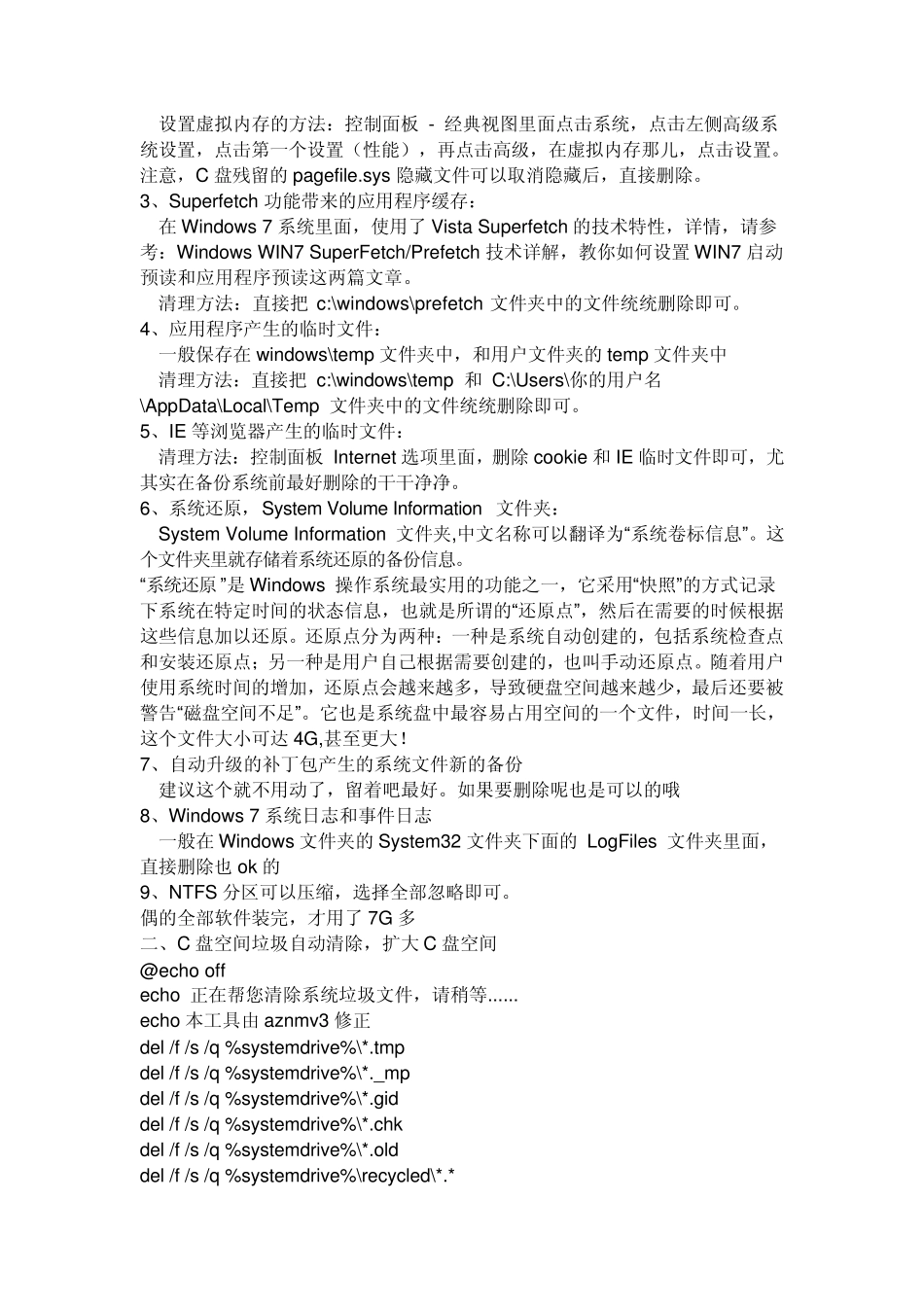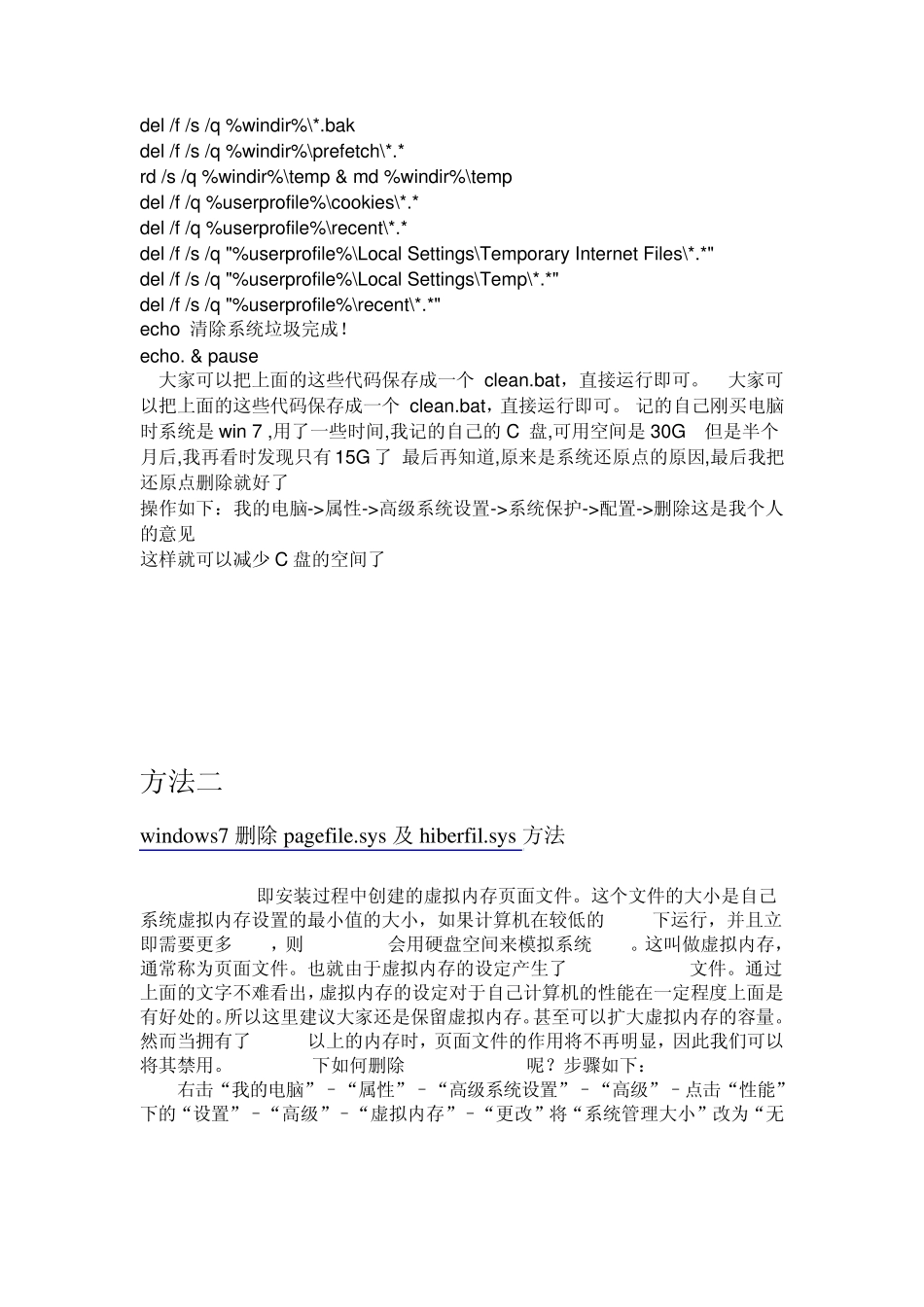方法一 win7 系统盘清理技巧: 删除还原点可以减少系统盘的空间。还原点的删除:操作如下:我的电脑->属性->高级系统设置->系统保护->配置->删除(还可以:程序-附件-系统工具-磁盘清理-选中系统盘-确定-选择要删除的垃圾-清理系统文件-选中系统盘-确定-其他选项-清理(第 2 个)) 为什么我的 C 盘空间越来越少?每次启动 Windows 7,什么都没做,甚至还卸载了一些软件,却发现 C 盘空间变的更大了。难道装了 WIN7,C 盘就得越来越小么,到底怎么回事?如何解决这个C 盘系统盘空间的问题? 作为 10 大常见 Windows 7 问题之一,这个问题的普遍性,在此就不说了,我们直接进入主题,并且,给出大家最完美的解决方案。 不过,这里面涉及到一些系统设置和优化,虽然没有什么危险,但是也建议大家都看仔细,起码,你要知道原理和方法,能随时恢复过去。毕竟,WIN7 有些占用C 盘空间的原因,还是对大家的系统有好处的,例如应用程序缓存等等。 提醒大家注意,本文用C 盘泛指安装了 Windows 7 的那个盘符,用C 盘代表,你装 WIN7 到其他盘符,也照着葫芦画瓢行了。 一、深度剖析和完美解决 1、休眠文件 hiberfil.sys : 该文件在 C 盘根目录为隐藏的系统文件,隐藏的这个 hiberfil.sys 文件大小正好和自己的物理内存是一致的,当你让电脑进入休眠状态时,Windows 7 在关闭系统前将所有的内存内容写入 Hiberfil.sys 文件。而后,当你重新打开电脑,操作系统使用Hiberfil.sys 把所有信息放回内存,电脑恢复到关闭前的状态。可Windows 7 并不会将这个文件删除,而是一直放在硬盘上,会白白地占用一部分磁盘空间。有了睡眠功能就可以了,休眠功能可以选择不要的,团队的人就统统关闭了这个硬盘大户。又占空间,又要频繁读写硬盘。刺客的 t61 就这么一下多了 4 个 G 的空间。 Windows 7 下面安全删除休眠文件的方法一:用管理员身份运行cmd.exe 打开命令行窗口,然后运行:powercfg -h off,注意,C 盘残留的 hiberfil.sys 隐藏文件可以取消隐藏后,直接删除。 2、虚拟内存 pagefile.sys: Windows 系统,包括 Windows 7 ,默认设置物理内存的 1.5 倍大小,作为分页交换文件,如果你是系统管理的大小,那么,这个体积是自动变化的,往往越来越大。如果你的物理内存比较少,只有512m 或者 1g,你可以选择保留这个文件。 如果保留这个文件,我们建议你把他放到另外一个...